A Inbox Omnichannel proporciona uma visão completa e unificada do atendimento ao cliente, facilitando a gestão e a eficiência operacional. Vamos explorar em detalhes as abas, funcionalidades e como usar essa ferramenta para otimizar seu atendimento ao cliente.
A aba de Campanhas agrupa todas as conversas iniciadas por uma campanha específica, permitindo que você acompanhe e gerencie esses atendimentos de forma concentrada.
A aba Aguardando Atendimento lista todas as mensagens que chegaram e ainda não foram atendidas. Aqui você pode visualizar rapidamente quais clientes estão esperando por uma resposta e iniciar o atendimento.
Quando um atendente seleciona uma conversa que estava aguardando por atendimento, ela é movida para a aba Em Atendimento. Nesta aba, você pode ver o histórico de mensagens trocadas e continuar a conversa com o usuário.
Conversas que foram finalizadas aparecem na aba Encerradas. Aqui você pode revisar o histórico completo da interação, inclusive quem a encerrou, a data e o horário, o que é útil para avaliação de desempenho e referência futura.
Para otimizar a gestão dos atendimentos, a Duotalk permite configurar alertas que indicam quando um atendimento foi pendente por muito tempo, com códigos de cores personalizados:
🟢 Verde: Dentro do esperado.
🟡 Amarelo: Necessita atenção.
🔴 Vermelho: Tempo de resposta ultrapassado.
Você pode configurar esses tempos de alerta de acordo com as necessidades da sua operação.
Quando a necessidade de transferir uma conversa para outro atendente surgir, selecione a intenção referente ao departamento, como Suporte, Financeiro ou Vendas, e o atendente específico que continuará o atendimento. Em contas com mais de uma unidade, é necessário indicar a "Entidade Chave" onde o operador atua.
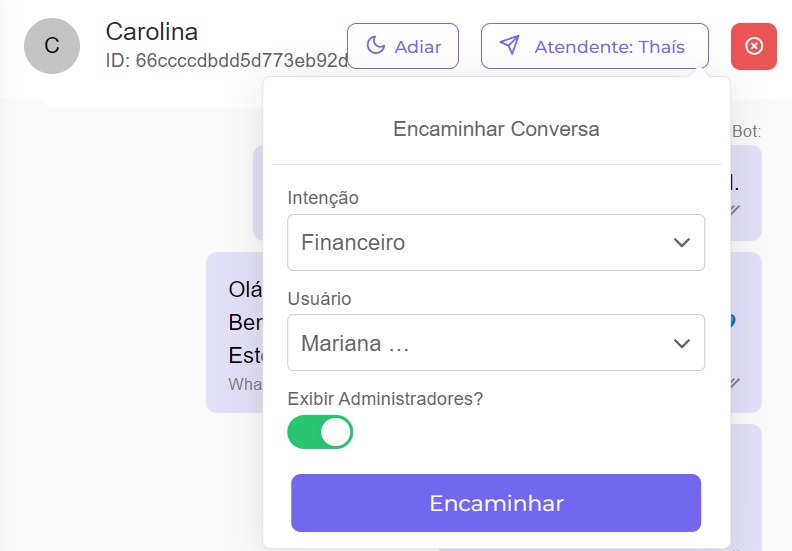
Existem casos onde é necessário agendar uma conversa para um horário ou dia mais conveniente. Isso ajuda a gerir pendências e prevenir que o sistema encerre o atendimento por inatividade.
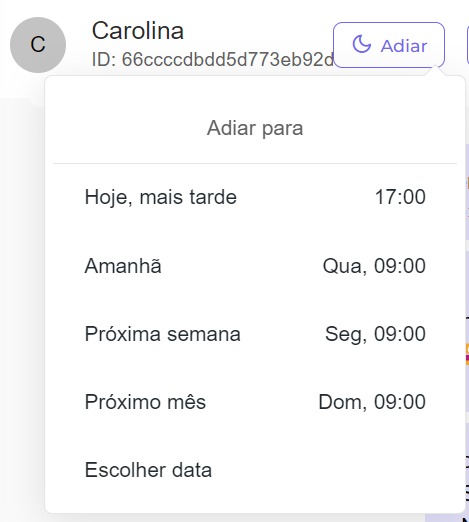
Ao abrir uma conversa, é possível visualizar:
Nome do Contato
Número de Telefone
Endereço de E-mail
Esses dados são importantes para proporcionar um atendimento personalizado e eficiente.
A funcionalidade de Bloquear Contato permite que você evite interações indesejadas ou abusivas de determinados usuários. Uma vez bloqueado, não será mais possível iniciar ou enviar mensagens até que seja desbloqueado.
Como Bloquear um Contato
Acesso à Conversa
Navegue até a conversa do contato que você deseja bloquear na Inbox.
Bloquear Contato
Clique nos três pontos no canto superior direito da tela de conversa.
Selecione a opção Bloquear Contato.
Desbloquear Contato
Acesse a página de contatos e localize o botão "Bloqueados".
Encontro e abra as informações do contato que deseja desbloquear.
Ao acessar o contato você verá o botão de "Desbloquear".
Depois de bloqueado, o contato será restringido para receber novos atendimentos na sua conta, além de não receber mais comunicação ativa (campanhas) através da Duotalk.
A Qualificação do Contato envolve marcar um contato com atributos específicos que ajudem a categorizá-lo e priorizar suas necessidades. Isso pode incluir tags como "Lead Qualificado", "Cliente" ou "Spam".
Acesso às Informações do Contato
Abra a conversa do contato que deseja qualificar na Inbox.
Alterar Qualificações
No painel lateral direito, você verá a opção para modificar a qualificação do contato.
Altere a qualificação do contato: Lead, Lead Qualificado, Oportunidade, Cliente, Lead Perdido e Spam.

As Tags de Contato ajudam a identificar e categorizar as necessidades dos clientes. Adicione informações relevantes sobre produtos, serviços ou outras interações importantes, facilitando o atendimento em futuras interações.
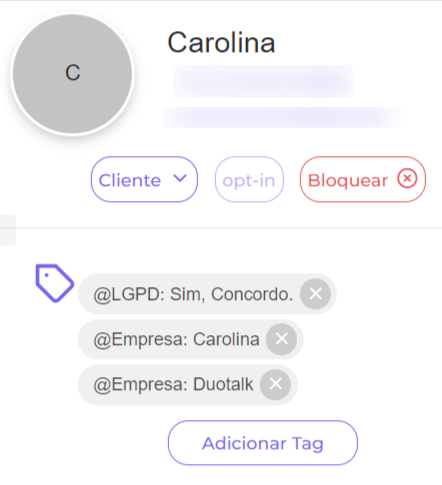
Todas as interações e atendimentos prévios relacionados a um cliente específico podem ser visualizados no histórico de atendimento. Isso permite proporcionar um serviço mais informado e eficiente, revisando todas as conversas anteriores, solicitações de suporte e outras interações relevantes.
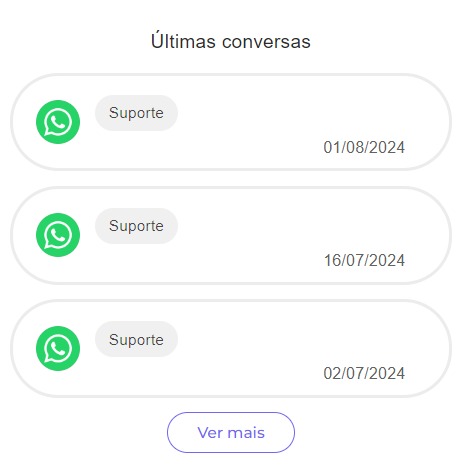
Dentro da área de resposta, você tem várias funcionalidades para interagir com os clientes de forma eficiente:
Envio de Áudio, Anexos e Documentos:
Grave áudio direto na interface, anexe arquivos e envie documentos ao cliente para uma comunicação rica e integral.
Transferência de Conversa Entre Canais:
Transfira conversas entre diferentes canais, como WhatsApp, Facebook Messenger, Instagram, etc., sem perder o contexto da conversa.
Reações e Responder:
Utilize reações para responder rapidamente a mensagens e o recurso "Responder" da Cloud API para interações mais precisas.
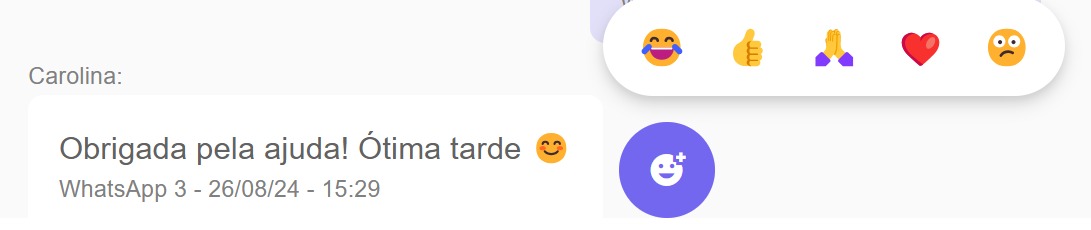
Os alertas de atendimento ajudam a manter a gestão eficiente, sinalizando o tempo que uma conversa esteve pendente. Eles são representados por ícones coloridos (verde, amarelo e vermelho), indicando o estado atual da conversa e necessitando ações rápidas para atender às expectativas dos clientes.
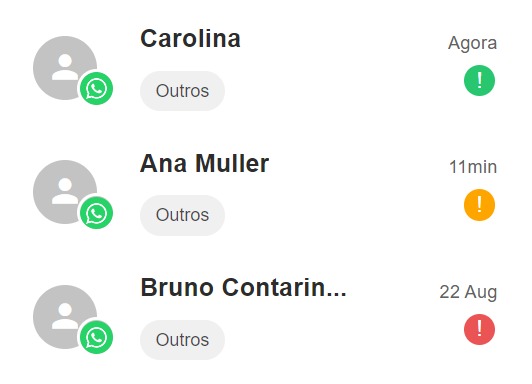
Para encerrar uma conversa e movê-la para a aba "Encerradas":
Clique no botão vermelho com um "X" localizado no canto superior esquerdo da tela.
Com isso, a conversa será arquivada e você só verá as conversas ativas na sua área de trabalho.
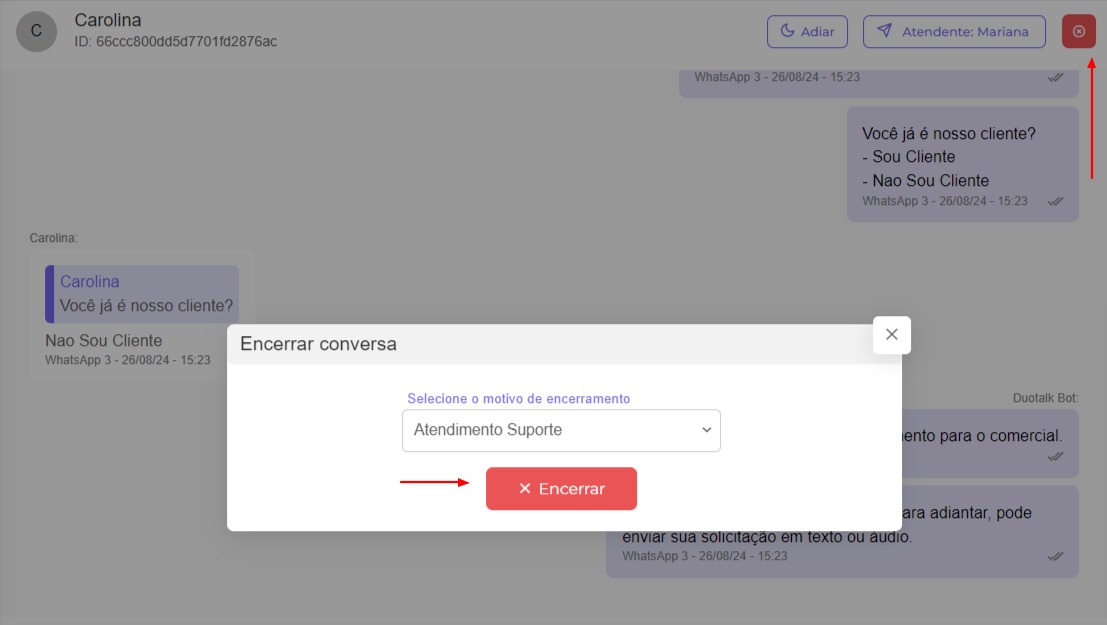
Para iniciar um atendimento:
Navegue até a aba Aguardando Atendimento.
Clique no nome do contato para pré-visualizar a conversa.
Clique no botão Iniciar Atendimento para começar a interação.
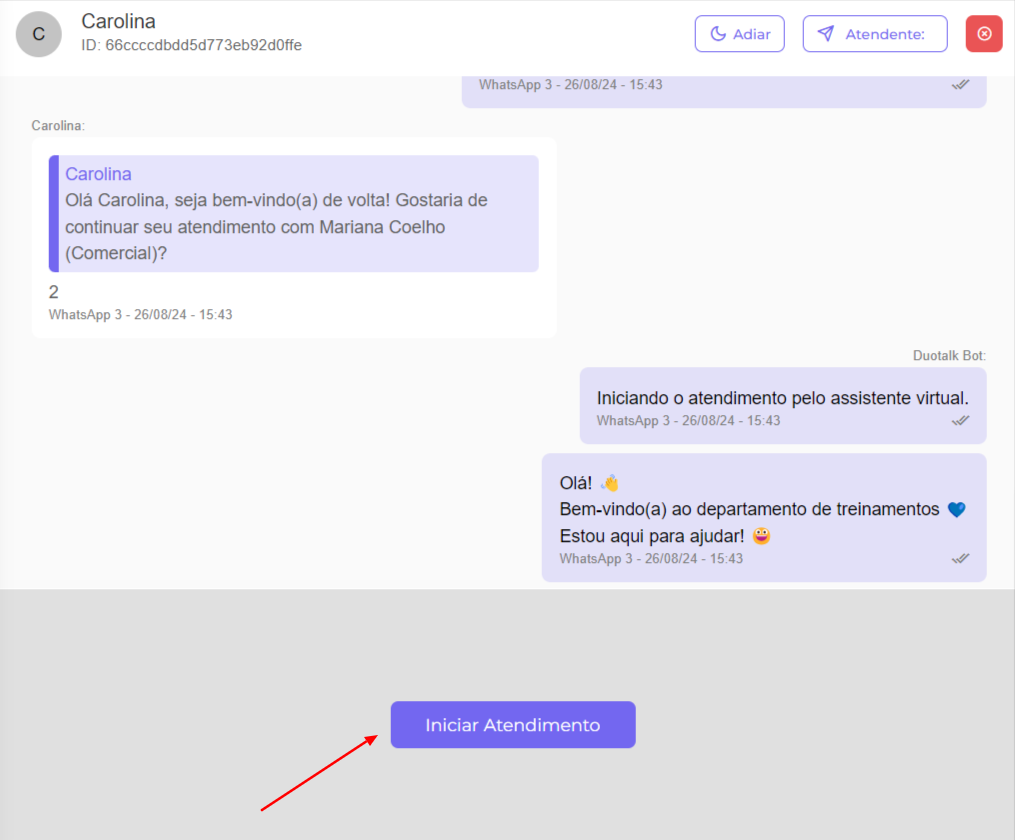
A Inbox Omnichannel da Duotalk é uma ferramenta essencial para centralizar e otimizar o atendimento ao cliente, integrando diversos canais e oferecendo funcionalidades avançadas. Com ela, sua equipe pode gerenciar melhor as interações, reagir rapidamente às necessidades dos clientes e manter uma operação eficiente e organizada.
Para mais detalhes e suporte, consulte nossa central de ajuda ou entre em contato com a equipe de atendimento da Duotalk